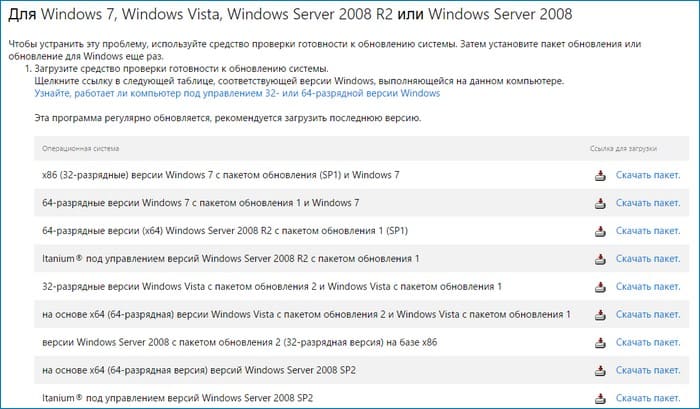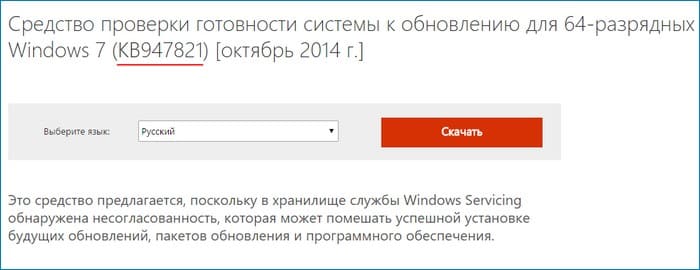Поддержка Windows 7 уже закончена, и часто случается проблема, что стандартными средствами Windows 7 обновления не скачиваются или не устанавливаются. В данной статье мы рассмотрим несколько вариантов решения этой проблемы.
Скачать Windows 7 можно у нас в каталоге, а приобрести официальный ключ активации в нашем магазине от 1140 с моментальной доставкой на Вашу электронную почту.
Решение:
Вариант 1. Первым делом рекомендуем вам скачать оффлайн обновления и попробовать установить их в ручную. Наиболее важные обновления и ссылки на них Вы можете найти в нашей прошлой статье.
Если же Вы все же хотите восстановить установку обновлений стандартными способами, попробуйте воспользоваться следующими вариантами решений:
Вариант 2. Проблемы с загрузкой обновлений.
Одна из частых причин проблем с обновлениями в Windows 7 — сбои при их загрузке. Особенность загрузки системных обновлений заключается в том, что они сначала сохраняются в кэше и остаются там до момента установки. Если скачивание прошло неудачно, это может привести к невозможности установки обновлений. К сожалению, при повторном скачивании файлы не перезаписываются. Сначала нужно удалить поврежденные файлы обновлений из кэша, а затем снова загрузить их.
Для очистки кэша обновлений воспользуемся командной строкой. В поле поиска меню «Пуск» введите «Командная строка», вызовите контекстное меню и запустите от имени администратора.
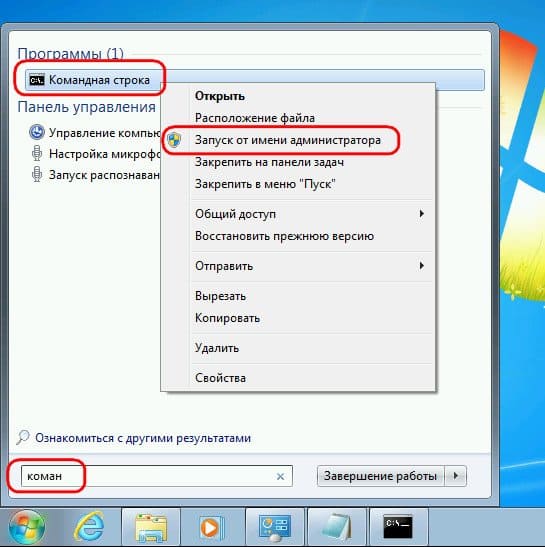
В командной строке введите три команды, нажимая Enter после каждой:
net stop wuauserv
ren %windir%\SoftwareDistribution SoftwareDistribution.OLD
net start wuauserv
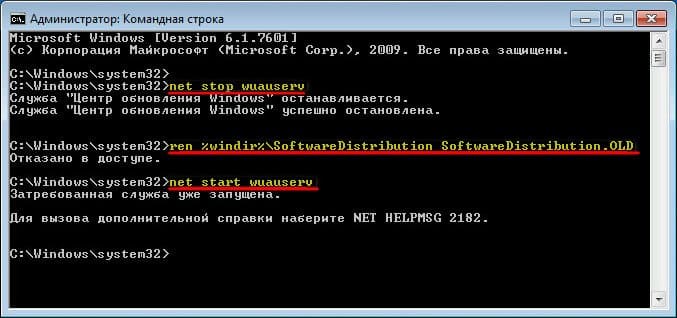
Кэш очищен, теперь можно вручную установить обновления. Перезагрузите компьютер и попробуйте снова установить обновления, как указано в первом пункте статьи.
Вариант 3. Проблемы в системном реестре
Частой причиной сбоев установки обновлений в Windows 7 является ошибка 80070308, связанная с некорректной работой системного реестра. Решить эту проблему можно, внеся изменения в реестр. Нажмите Win+R для вызова команды «Выполнить». Введите:
regedit

и нажмите «Ок» или Enter.
Перейдите в раздел HKEY_LOCAL_MACHINE, выберите подраздел COMPONENTS и удалите пункт PendingRequired, выбрав его в контекстном меню.
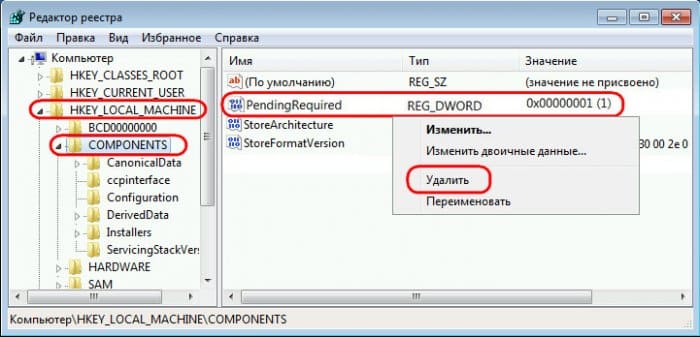
Перезагрузите компьютер и снова установите обновления вручную.
Вариант 6. Отсутствие Интернета и блокировка доступа к веб-ресурсам Microsoft антивирусом или файерволом
Отсутствие Интернета или ошибки в настройках прокси-сервера также могут быть причиной проблем с загрузкой обновлений. Кроме того, доступ к веб-ресурсам Microsoft может быть заблокирован антивирусом или файерволом. Перед тем как настраивать эти приложения, попробуйте временно отключить антивирус или файервол и установить обновления вручную.
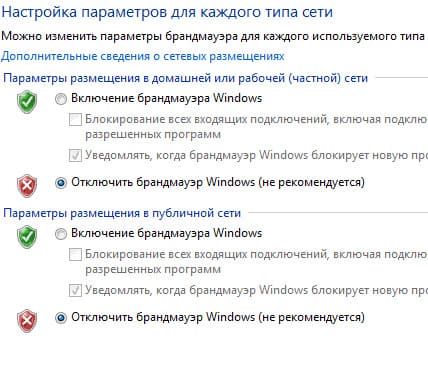
Вариант 7. Отсутствие места на диске C
Ещё одна причина, по которой обновления на Windows 7 могут не устанавливаться — недостаток свободного места на системном диске C. Для полноценной работы обновлений Windows требуется минимум 5 Гб свободного пространства. Эта проблема может проявляться как препятствие для скачивания и установки обновлений. Освободите место на системном диске C.

Вариант 8. Решение проблемы вечного поиска обновлений
При установке чистой версии Windows 7 иногда начинается бесконечный поиск обновлений без ошибок. Решение этой проблемы:
1. Установите MicrosoftFixit50123 по этой ссылке и перезагрузитесь.
2. Установите обновление Windows6.1-KB3102810:
— для 32-битной системы
— для 64-битной системы
После этого перезагрузитесь и запустите поиск обновлений, который должен пройти успешно.
Вариант 9. Повреждение хранилища системных компонентов
Некорректная работа Центра обновлений Windows 7 может быть вызвана повреждением хранилища системных компонентов. Восстановить его можно с помощью команды:
Dism /Online /Cleanup-Image /ScanHealth
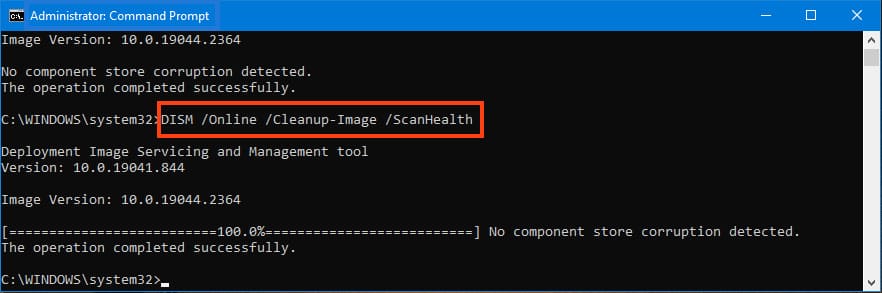
Для решения этой проблемы в Windows Vista и Windows 7 выпущено специальное обновление KB947821, которое можно скачать по официальной ссылке.